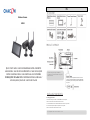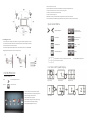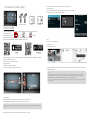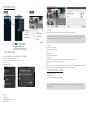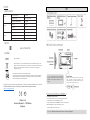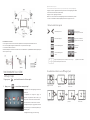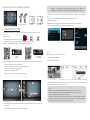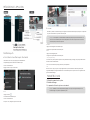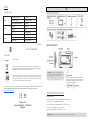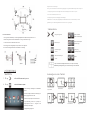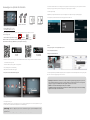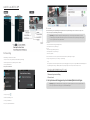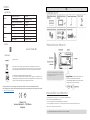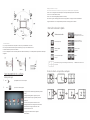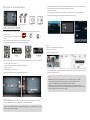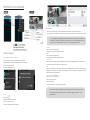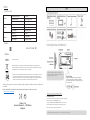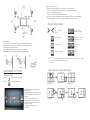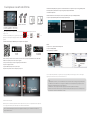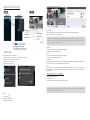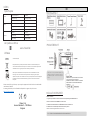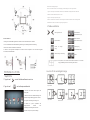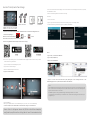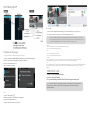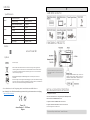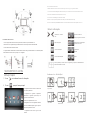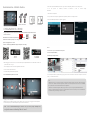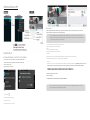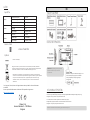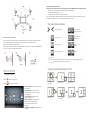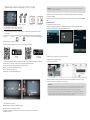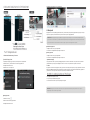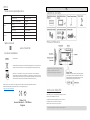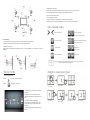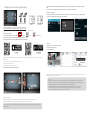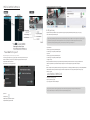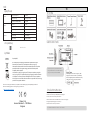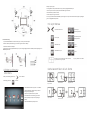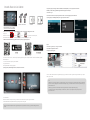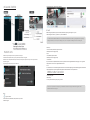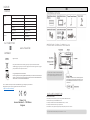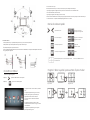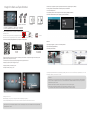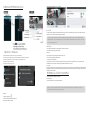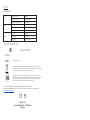Castorama 34543 Guia de usuario
- Categoria
- Roteadores
- Tipo
- Guia de usuario
A página está carregando...
A página está carregando...
A página está carregando...
A página está carregando...
A página está carregando...
A página está carregando...
A página está carregando...
A página está carregando...
A página está carregando...
A página está carregando...
A página está carregando...
A página está carregando...
A página está carregando...
A página está carregando...
A página está carregando...
A página está carregando...

OTROS
Espicificación
Hotline
www.chacon.be
Símbolos
Direct current (DC)
Este producto debe estar procesado acorde la directiva 2002/96/ES con el propósito de su
reciclación o desmantelado de manera que se minimice su efecto al medio ambiente. Consulte
las autoridades locales o regionales para obtener más detalles.
Declaración de conformidad FCC: Este dispositivo está conforme con la Parte 15 de las normas
FCC. El funcionamiento está sujeto a las dos condiciones siguientes: (1) este dispositivo no
debería causar interferencias nocivas y (2) este dispositivo debe aceptar cualquier interferencia
recibida, incluidas aquellas que puedan causar un funcionamiento no deseado.
Hereby, Por la presente, Chacon, declara que el tipo de equipo radioeléctrico ‘34543 es conforme con le Directiva
2014/53/UE.
El texto completo de la declaración UE de conformidad está disponible en la dirección internet :
http://chacon.be/conformity
Chacon S.A.
Avenue Mercator 2 • 1300 Wavre
Belgium
PT
CONTEÚDO DO KIT
DESCRIÇÃO GERAL DO PRODUTO
INSTALAR O DISPOSITIVO
A. Configurar o monitor
1. Insira o cartão de memória e/ou ligue o disco rígido à porta USB.
2. Vire a antena para a ESQUERDA da consola.
3. Ligue o cabo Ethernet da PARTE DE TRÁS da consola ao router.
4. Ligue o adaptador de alimentação de 12 V e ligue o sistema.
5. Vire o suporte para a parte de trás da consola.
General
Transmission frequency
2,4 GHz
Transmission range
300 m (open field)
Max power consumption (EIRP)
<100mW
Caméra
Resolution
1080P
View angle
90°
Suppliy voltage
Adaptor (5VDC)
Moniteur
Screen size
17,8cm
Ethernet output
10/100Mbps
Suppliy voltage
Adaptor (12VDC)
Nota: antes de utilizar o cartão de memória/disco
rígido para gravar vídeo, TEM de formatar o cartão de
memória/disco rígido na consola.
Ligue o sistema diretamente ao router. Não ligue o
sistema ao router através de um hub ou comutador.
Ative o DHCP e UPnP no router. A porta TCP #6000 e #80
deve estar aberta.
Nota: mantenha uma distância mínima de 1 metro relativamente ao dispositivo

B. Instalar a câmara
1. Fixe o suporte da câmara a uma superfície estável, teto ou parede utilizando três parafusos.
2. Desaperte o parafuso de orelhas do suporte da câmara e fixe o corpo da câmara ao suporte.
3. Aparafuse a antena à parte traseira da câmara.
4. Ligue o adaptador de alimentação fornecido à câmara e à fonte de alimentação.
O LED VERMELHO acende-se, indicando que a câmara está pronta para a configuração
FUNCIONAMENTO DO SISTEMA
Menu principal
1. Toque em para abrir o menu de seleção rápida.
2. Toque em para entrar no menu principal.
Emparelhe a câmara com o recetor
Se tiver câmaras adicionais desligadas com recetor, siga os passos abaixo para emparelhar:
1. Toque no ícone de configuração da câmara para aceder ao ecrã de emparelhamento da câmara.
2. Selecione o canal da câmara (Câmara 1/2/3/4).
3. Toque no ícone "Camera Pairing" (Emparelhamento da câmara).
4. No espaço de 35 segundos, prima continuamente o botão de emparelhamento na parte de trás da câmara durante
5 segundos. O LED de ligação verde acende-se, indicando que a câmara foi emparelhada corretamente.
Menu de seleção rápida
Visualização ao vivo com ecrã Quad
1.Configuração da câmara: emparelhar a câmara e a
qualidade do vídeo.
2.Configuração do gravador: configurar as definições do
gravador, como a data, o tipo de gravador e a área de
movimento.
3.Lista de eventos: reproduzir vídeo evento.
4.Configuração do sistema: configurar a hora do
sistema, o modo de poupança de energia e repor as
predefinições do sistema.
5.Configuração do armazenamento: gerir o
armazenamento
Menu apresentar/não
apresentar
Entrar no menu principal
Selecionar o ecrã QUAD
Selecionar o ecrã Smart-QUAD
Gravação em canal único
Parar gravação em canal único
Gravação em todos os canais/Parar
gravação em todos os canais
Controlo do volume
Silenciar/Vol1
Vol2/Vol3
Toque num quadrante para escolher o canal atual, sendo apresentado um sinal de visto vermelho . O HDNVR
apresenta o áudio do canal selecionado atualmente.
Tap one channel
Live-view full screen
Tap again to return
Tap one channel
Show it at left side
Live-view full screen
Tap again to return

Visualização ao vivo com ecrã dinâmico
CONFIGURAR O HDNVR
1. Ligue o dispositivo ao router e certifique-se de que o serviço DHCP e UPnP estão ativados na configuração do router.
2. Ligue o recetor.
No modo Live View (Visualização ao vivo), aguarde até que o logótipo passe para ou . Isso
significa que o sistema está pronto para ligação à internet. O processo demora cerca de 30
segundos
3. Transfira e instale a aplicação "WDVR Cam" para o smartphone. Inicie a aplicação
4. Antes de começar a adicionar um novo sistema, é necessário alterar a palavra-passe predefinida do recetor. NÃO utilize
"123456" como palavra-passe. Execute os passos seguintes:
1. Na secção do menu principal, toque na configuração do armazenamento.
2. Toque na configuração da rede.
3. Clique em DHCP para depois alterar a palavra-passe.
4. Toque em "OK" quando concluir a alteração da palavra-passe
5. Adicionar um novo dispositivo
Android: Toque no ícone "NEW" (Novo) para adicionar um novo dispositivo. iOS: Toque no ícone "+" para adicionar um novo dispositivo
6. Leia o código QR localizado na parte de trás do dispositivo ou introduza a ID manualmente
7. Introduza a mesma palavra-passe que para o recetor. Atribua um nome ao seu dispositivo e toque em "save" (guardar) para sair.
8. Por uma questão de privacidade, altere o código de segurança na aplicação. Para Android
1. Aceda à lista de dispositivos
2. Prima continuamente o nome do dispositivo, o menu é apresentado no painel. Toque em "modify" (modificar).
3. Toque em "update" (atualizar) quando concluir a alteração da palavra-passe
Para iOS
1. Toque no ícone "+" para entrar na lista de dispositivos
2. Toque no botão [Edit] (Editar)
3. Altere a palavra-passe predefinida
9. Toque no dispositivo a partir da lista e, de seguida, toque em "play" (reproduzir) para estabelecer ligação. Serão necessários alguns
segundos para aceder ao vídeo remoto, consoante o ambiente de rede
Tap to turn on/off the camera
Turn CH2 off
Turn CH2/CH3 off
Nota: se não tiver instalado a aplicação de leitura de códigos QR no smartphone, sugere-se a transferência e instalação da
aplicação "Barcode Scanner"
Nota:
o HDNVR permite, no máximo, o acesso de 3 visualizadores remotos ao sistema de cada vez. A 4ª ligação será rejeitada. Quando
um utilizador local está a utilizar o menu de configuração. O utilizador remoto será temporariamente rejeitado para aceder ao
HDNVR até que o utilizador local saia do menu de configuração.
O HDNVR requer 1,5 Mbps de largura de banda por ligação para obter a melhor qualidade de visualização/
transmissão. Recomenda-se definir a resolução e a qualidade da câmara para "Low" (Baixo) para receber a visualização remota
de transmissão se a largura de banda for inferior a 1,5 Mbps

INTRODUÇÃO À APLICAÇÃO
Notificação
a. Ativar/desativar notificação: Para Android
1. Aceda à secção "more" (mais) para tocar em "Push Notification" (Notificação).
2. Clique/não clique para ativar/desativar a notificação.
3. Introduza o nome de utilizador
4. Toque em "OK" quando terminar
Para iOS
1. Toque no ícone .
2. Ative/desative a notificação.
3. Introduza o nome de utilizador.
4. Toque em "Save" (Guardar) quando terminar.
b. intervalo
Aceda à configuração de notificações para definir o tempo de intervalo da notificação. Existem quatro opções
pode selecionar quanto tempo receberá a notificação
you can select how long you’ll receive the push
Para Android
1. Toque em "Push notification setting" (Configuração de notificação)
2. Configure o tempo de intervalo da notificação
Para iOS
1. Toque em "Push notification setting" (Configuração de notificação)
2. Configure o tempo de intervalo da notificação
c. Período de tempo:
Esta função permite configurar o tempo relativo a "Do Not Disturb" (Não incomodar). Pode configurar quando a notificação deve
iniciar e terminar. Apenas receberá a notificação durante o tempo indicado.
d. Lista:
Na secção relativa à lista, pode visualizar que dispositivos inteligentes recebem atualmente notificações do sistema. A aplicação
WDVR permite que, no máximo, 8 dispositivos recebam notificações. Pode remover todos os dispositivos da lista de notificações
repondo o idioma.
PREDEFINIÇÕES DE FÁBRICA
1. Aceda à configuração do sistema.
2. Reponha o idioma
3. As definições do sistema são repostas para as predefinições de fábrica
Nota: receberá no seu smartphone a notificação imediatamente após o primeiro acionamento. Depois disso, a câmara envia a
notificação de acordo com o tempo de intervalo configurado. Esta função permite-lhe receber menos notificações de um evento em
série que ocorreu continuamente ao longo do tempo
Nota: altere o código de segurança predefinido e aplique o serviço de notificação dos dispositivos inteligentes quando tiver reposto
o idioma e os parâmetros do sistema para as predefinições

OUTROS
Especificação
Serviço de assistência
www.chacon.be
Símbolos
Corrente direta (DC)
Este produto deve ser passado pelo tratamento conforme à norma 2002/96/ES para ser
reciclado ou desmontado de maneira que a sua inuência no meio ambiente seja mínima. As
autoridades locais ou regionais prestam mais informações detalhadas.
Declaração de conformidade FCC: Este dispositivo está em conformidade com a Parte
15 das regras FCC. O funcionamento está sujeito às duas condições seguintes: (1) este
dispositivo não pode causar interferência nociva e (2) este dispositivo tem de aceitar qualquer
interferência recebida, incluindo interferências que possam causar um funcionamento
indesejável
O abaixo assinado, Chacon, declara que o presente tipo de equipamento de rádio ‘34543’ está em conformidade
com a Diretiva 2014/53/UE.
O texto integral da declaração de conformidade está disponível no seguinte endereço de Internet:
http://chacon.be/conformity
Chacon S.A.
Avenue Mercator 2 • 1300 Wavre
Belgium
DE
PACKUNGSINHALT
PRODUKTÜBERSICHT
INSTALLATION DER GERÄTE
A: Monitor einrichten
1. Legen Sie die Speicherkarte ein und/oder schließen Sie das Festplattengerät am USB-Anschluss an.
2. Drehen Sie die Antenne an der LINKEN Seite der Konsole auf.
3. Schließen Sie das Ethernet-Kabel von der RÜCKSEITE der Konsole an den Router an.
4. Schließen Sie den 12-V-Netzadapter an und schalten Sie das System ein.
5. Drehen Sie die Halterung an der Rückseite der Konsole auf
General
Transmission frequency
2,4 GHz
Transmission range
300 m (open field)
Max power consumption (EIRP)
<100mW
Caméra
Resolution
1080P
View angle
90°
Suppliy voltage
Adaptor (5VDC)
Moniteur
Screen size
17,8cm
Ethernet output
10/100Mbps
Suppliy voltage
Adaptor (12VDC)
Hinweis: Bevor Sie die Speicherkarte/Festplatte zum
Aufnehmen von Videos verwenden können, MUSS die
Speicherkarte/Festplatte auf der Konsole formatiert
werden.
Schließen Sie das System direkt am Router an. Schließen
Sie das System nicht über einen Hub oder
Mehrfachstecker am Router an. Aktivieren Sie am Router
DHCP und UPnP. Die TCP-Ports 6000 und 80 sollten
geöffnet sein.
Hinweis: Halten Sie einen Mindestabstand von 1 Meter zum Gerät ein.
A página está carregando...
A página está carregando...
A página está carregando...
A página está carregando...
A página está carregando...
A página está carregando...
A página está carregando...
A página está carregando...
A página está carregando...
A página está carregando...
A página está carregando...
A página está carregando...
A página está carregando...
A página está carregando...
A página está carregando...
A página está carregando...
A página está carregando...
A página está carregando...
A página está carregando...
A página está carregando...
A página está carregando...
A página está carregando...
A página está carregando...
A página está carregando...
-
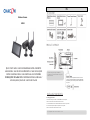 1
1
-
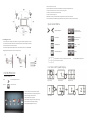 2
2
-
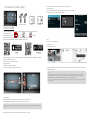 3
3
-
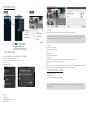 4
4
-
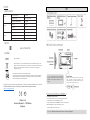 5
5
-
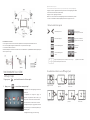 6
6
-
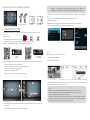 7
7
-
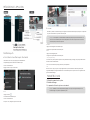 8
8
-
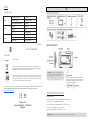 9
9
-
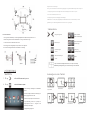 10
10
-
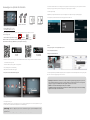 11
11
-
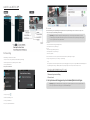 12
12
-
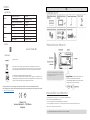 13
13
-
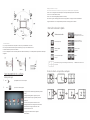 14
14
-
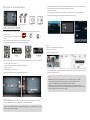 15
15
-
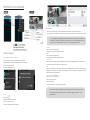 16
16
-
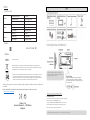 17
17
-
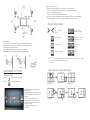 18
18
-
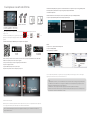 19
19
-
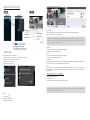 20
20
-
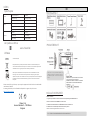 21
21
-
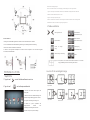 22
22
-
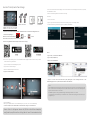 23
23
-
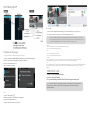 24
24
-
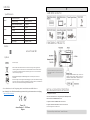 25
25
-
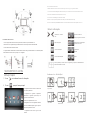 26
26
-
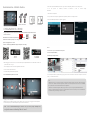 27
27
-
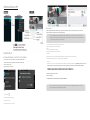 28
28
-
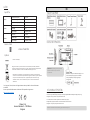 29
29
-
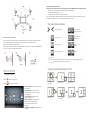 30
30
-
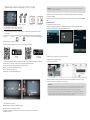 31
31
-
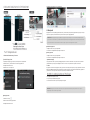 32
32
-
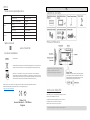 33
33
-
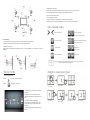 34
34
-
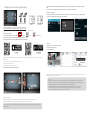 35
35
-
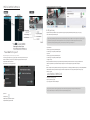 36
36
-
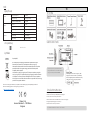 37
37
-
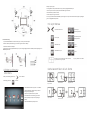 38
38
-
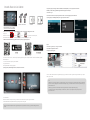 39
39
-
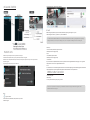 40
40
-
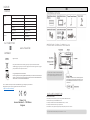 41
41
-
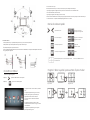 42
42
-
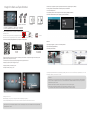 43
43
-
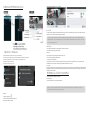 44
44
-
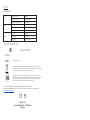 45
45
Castorama 34543 Guia de usuario
- Categoria
- Roteadores
- Tipo
- Guia de usuario
em outras línguas
- español: Castorama 34543 Guía del usuario
- français: Castorama 34543 Mode d'emploi
- italiano: Castorama 34543 Guida utente
- English: Castorama 34543 User guide
- русский: Castorama 34543 Руководство пользователя
- Nederlands: Castorama 34543 Gebruikershandleiding
- Deutsch: Castorama 34543 Benutzerhandbuch
- polski: Castorama 34543 instrukcja
- Türkçe: Castorama 34543 Kullanici rehberi
- română: Castorama 34543 Manualul utilizatorului
Artigos relacionados
Outros documentos
-
Chacon 54414 Manual do usuário
-
Somfy IPCAM-RI01 Manual do usuário
-
Chacon 84171 Manual do usuário
-
Chacon 54009 Manual do usuário
-
Chacon ACCVDP-03 Manual do usuário
-
Motorola MBP853CONNECT Manual do usuário
-
Motorola SCOUT73-2 Manual do usuário
-
EZVIZ C2 MINI Guia rápido
-
 Avent SCD860/05 Manual do usuário
Avent SCD860/05 Manual do usuário
-
Silvercrest S-K 1920 Assembly, Operating And Safety Instructions